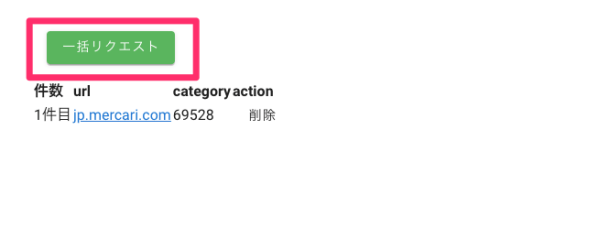ebay出品ツールEXPOはどなたでも無料からお使い頂けますのでまずはお試し下さい!
みなさんこんにちは!
今回は、EXPOツールの依頼サイトで商品をどのように絞り込むのかを解説していきたいと思います。
EXPOの基本的な依頼〜出品までの使い方は理解し、より粒度の高い出品をしていきたいと考えている方向けの記事になります。
- 1つの依頼数が多すぎて求める商品数まで絞り込めない
- EXPO編集で不要な商品を削除する手間を出来るだけ省きたい
このような悩みをお持ちの方の参考になればと思います。
特にebayの出品リミットが少ない状態で大量に出品してしまうとすぐにリミットを使い切ってしまい新規出品ができなくなるので商品数の絞り込みは必須になります。
また、ストア登録をしていない方だと月の無料出品枠が250品なのでそれを超える数を出品してしまうと手数料が発生してしまうので注意が必要です。

ebayツールEXPO依頼の理想的な手順
- EXPOで依頼をする前の依頼URLの時点である程度商品を絞り込む
- EXPOで依頼する
- EXPOで最低限の編集
この流れで依頼するのがEXPO上で編集する手間も省けるので推奨します。
特に①の時点で自分が求める商品群や価格帯に絞り込む事が重要です。
今回は依頼サイトをメルカリで説明していきたいと思います。
メルカリ以外のサイトでも絞り込みは行なえますので、同じように活用する事ができます。
商品の絞り込み(リサーチ)
商品を絞り込む中で、商品を減らせる数が多い順に紹介していきます。
絞り込みを行なう条件は以下です。
【検索条件】
依頼サイト:メルカリ
キーワード:ドラえもん
出品目標:約50品
では早速絞り込んでいきましょう!
リサーチキーワードで絞り込む
キーワードは少なければ少ないほど、ヒットする商品数が多いです。
商品数が多い→キーワードを増やす
商品数が少ない→キーワードを減らす
これが基本になります。
まずは「ドラえもん」だけで検索してみます。
検索結果は、999+件と表示されているので999件以上ある事がわかります。
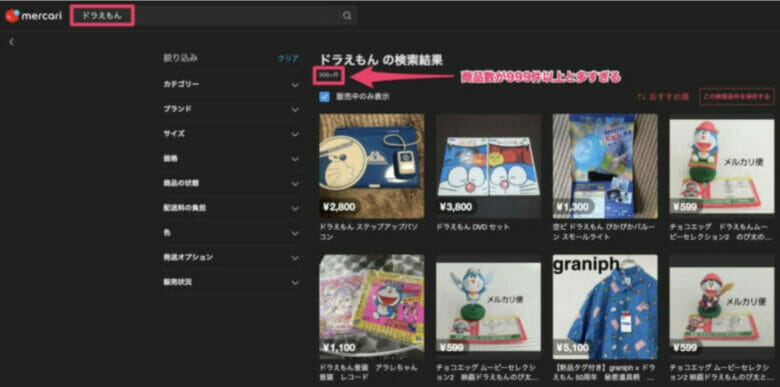
- EXPOの取得件数最大値は、1依頼につき最大600件です。
表示件数は少なくとも600以下にしましょう。 - 正しい商品数を把握するために販売中のみ表示にチェックにを入れて下さい。
チェックを入れないと売り切れの物も商品数にカウントされます。
ここでキーワードを追加していきます。
「ドラえもん」のキーワードに「昭和」を追加しました。
これでも999件以上あります。
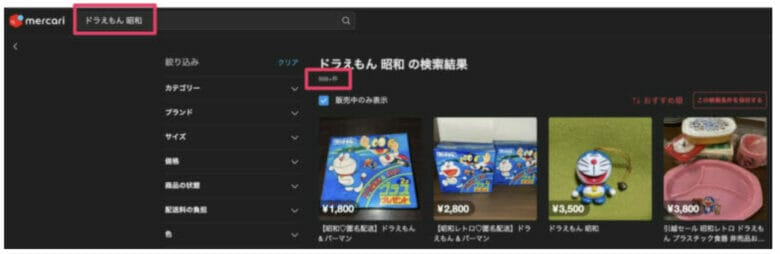
さらにここでキーワードを追加します。
検索するキーワードによりますが、3つ以上のキーワードで検索をかけると実用的な商品件数になる事が多いです。特に今回のような「ドラえもん」というビッグキーワードの場合は3つ以上キーワードを入れないと商品数が減りません。
「希少」というキーワードを使います。
ようやくここで175件まで絞り込む事ができました。
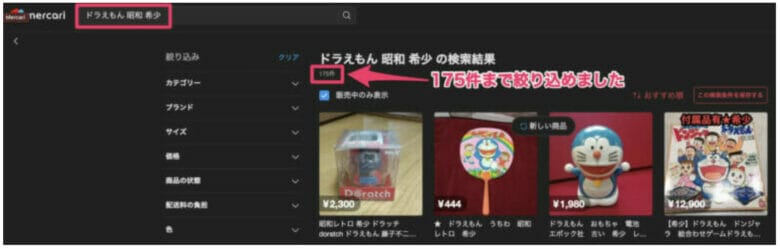
キーワードの絞り込みはここで終了して次の絞り込み工程に移ります。
絞り込む時のキーワードが思いつかない場合は、下記を参考にしてみて下さい。
自分が出品したい商品群になるようにキーワードは自分なりに工夫する事も大事ですのでいろいろ試してみて下さい。
絞り込みキーワード例
・レア
・◯◯限定
・希少
・ビンテージ
価格で絞り込む(リサーチした価格帯ならなお良い)
175件まで絞り込めたので、ここで更に出品したい価格帯で絞り込んで行きます。
価格帯を¥2,000〜¥8,000で絞り込んでみます。
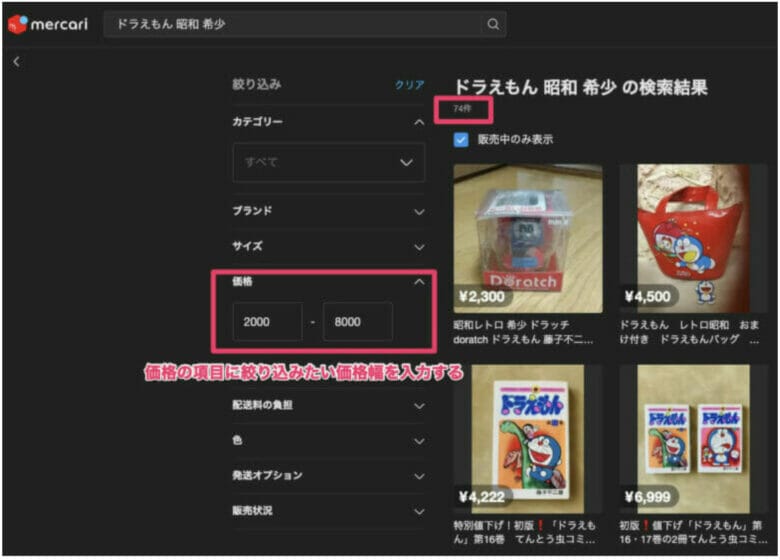
すると、74件まで絞り込む事ができました。
ここでもキーワードでの絞り込みと同様に
商品が減りすぎた→価格幅を増やす(例:¥1,000〜¥9,000)
商品がまだ多い→価格幅を更に減らす(例:¥3,000〜¥6,000)
価格帯で複数に分けて依頼する事も可能です!
目標件数に近づいて来たので価格での絞り込みはここで終了して次の工程に移ります。
その他の項目でさらに絞り込む(リサーチした状態ならなお良い)
最後は、他の項目で最終調整を行います。
カテゴリー、ブランド、サイズ、商品の状態、配送料の負担、色、発送オプション等さらに細かく絞り込めます。
メルカリ以外のサイトでは絞り項目が異なるのでサイト毎に絞り込める項目は確認しておきましょう。
今回は、カテゴリーを「おもちゃ・ホビー・グッズ」で絞り込んでみます。
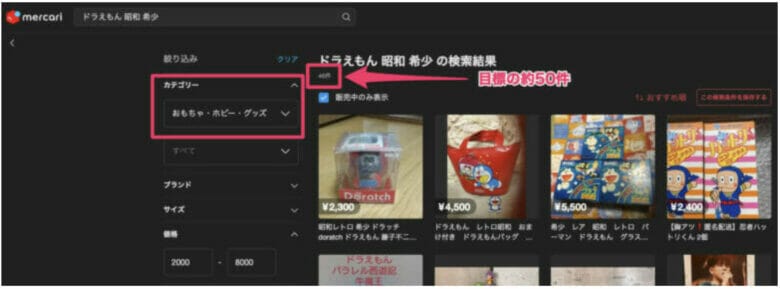
すると商品数46件まで絞り込む事に成功しました。
カテゴリーをおもちゃ・ホビー。グッズに選択する事で、混ざっていました漫画が省かれて、商品ジャンルがある程度まとまりました。
これで依頼するサイトでの絞り込みは終了になります。
この検索結果のURLをコピーしてEXPOの「依頼」からペーストしてカテゴリーナンバーを入力すれば完了です。
- 「セット」をクリック

- 「一括リクエスト」をクリック

後は、EXPO上の編集で出品される商品の最終確認を行い価格を設定して出品するだけです。
もちろんEXPOでは、細かい編集や商品の削除ができますが依頼する時点で商品を絞り込んでおけばそれだけ楽ですよね。また、定期的に出品したい場合はこのURLをメモしておけばさらに効率化されます。是非、これまでざっくり依頼しかしかしていなかった方は依頼サイトでの絞り込みを活用して粒度の高い出品をしていきましょう!
まとめ

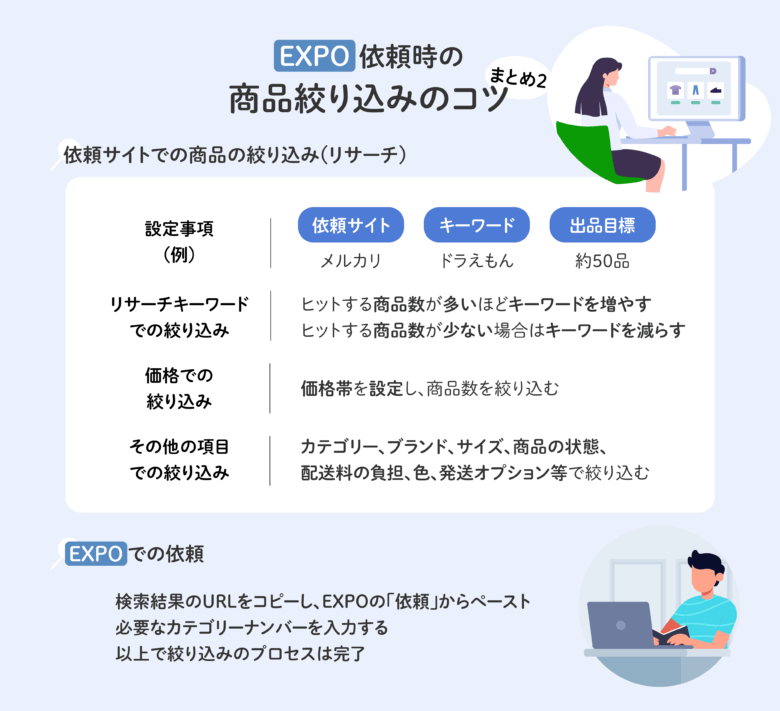
最後までお読み頂きありがとうございました!
いかがでしたでしょうか?
今回はEXPO依頼のコツと手順を解説しました。
EXPOは様々な工夫ができる事も使っていて面白いと思います。
ちょっとした一工夫で売れ行きが変わる事も…!
是非、ご活用下さい。
おすすめツール比較はこちら

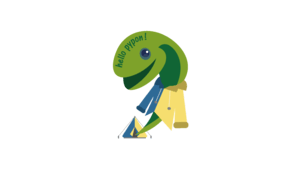
名前:菊池 駿(@awiiin)
株式会社Awiiinの代表取締役。ebay物販輸出のツール開発者
2014~2019年の5年間中学校数学教師として勤務。その後、独立。
ebayに関してはYouTubeチャンネルでも発信しています。
2020年5月〜現在までebayコミュニティ運営をし、最新情報の共有をしています。